Con un file doc di Word, modificare le informazioni o il testo su di esso è più semplice rispetto a quando lo si converte in un formato immagine come JPEG. Bene, la conversione del file in un formato immagine può essere eseguita rapidamente e non è necessario trasformare il documento in un PDF e quindi convertire il PDF in un file JPG. Ci sono milioni di modi possibili per convertire parola in JPGe siamo qui per insegnarti il modo più efficace per farlo. Continua a leggere questo articolo per sapere come farlo.
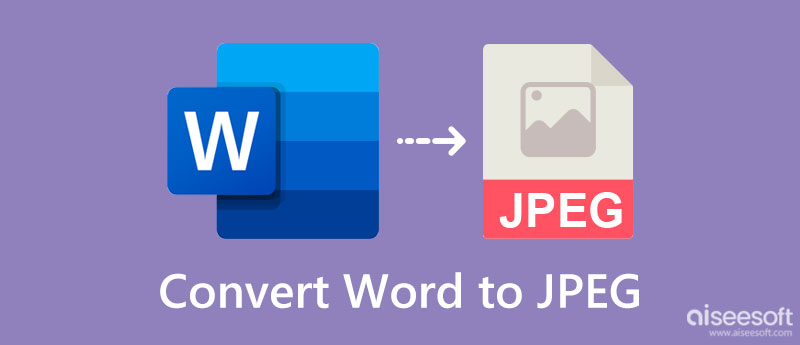
Se sei ancora in questa parte, hai deciso di modificare il formato Word in JPG. Prima di convertire il file, devi capire quali fattori devi considerare prima di convertire un file Doc. Per coloro che hanno bisogno di vedere i vantaggi della conversione del file doc in un formato immagine, è meglio leggere le informazioni che elenchiamo di seguito.
Quando aggiungi testo e caratteri in una parola e la condividi, il contenuto può essere facilmente manipolato con l'aiuto di un'applicazione Doc, come Microsoft Word. Possono verificarsi casi in cui un'app non riconosce la sintassi e la distingue come errore. Ma la conversione del documento in JPG è esente da modifiche ed errori di sintassi. Pertanto, le informazioni saranno le stesse nonostante la modifica dell'estensione del file in un formato immagine.
Sebbene un file Docx possa essere allegato a un'e-mail, il vantaggio di allegare un file JPG o JPEG è molto migliore di quello che può offrire il file di testo. Immagina di avere un file il cui contenuto è innegabile da chiunque ed è anche facile da condividere con tutti.
A differenza di JPG, quando un file è in Docx, devi scaricare un visualizzatore di documenti sul tuo dispositivo per aprirlo. Sebbene ci siano momenti in cui il visualizzatore di testo preinstallato può fare il lavoro, ci sono alcuni caratteri che il visualizzatore di documenti che usi non può tradurre il carattere o la sintassi in una parola. Tuttavia, quando converti Docx in JPG, non è necessario utilizzare un visualizzatore di documenti perché anche un visualizzatore di foto può aprire facilmente il file JPG o JPEG.
Sì, DOC e JPG o JPEG possono essere danneggiati, ma le possibilità di avere un file Doc corrotto sono maggiori se lo confrontiamo con JPG o JPEG. Esistono modi per recuperare file Word corrotti, ma ci vuole tempo, quindi è meglio utilizzare un file JPG o JPEG piuttosto che DOCX.
Come convertire un documento word in JPEG? L'applicazione più utilizzata per convertire i file Word è il Convertitore di parole JPG gratuito Aiseesoft online. Questo convertitore ha velocità e supporta la conversione batch quando necessario. La sua build è comprensibilmente semplice per ogni principiante in modo che possano capire come va il processo. Pertanto, essere uno strumento online è uno svantaggio, come pensano molti utenti, ma non lo è, perché puoi saltare il processo di download e iniziare a usarlo. Quindi, se vuoi provare a utilizzare questa app, puoi copiare i passaggi seguenti.
Passaggi su come utilizzare Aiseesoft Free JPG Word Converter Online:
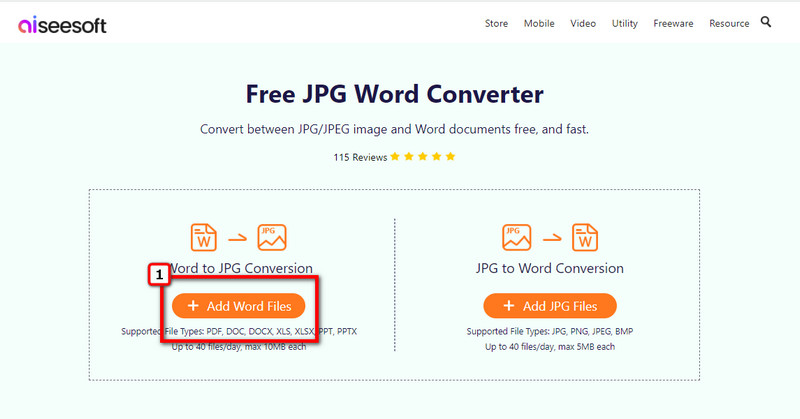
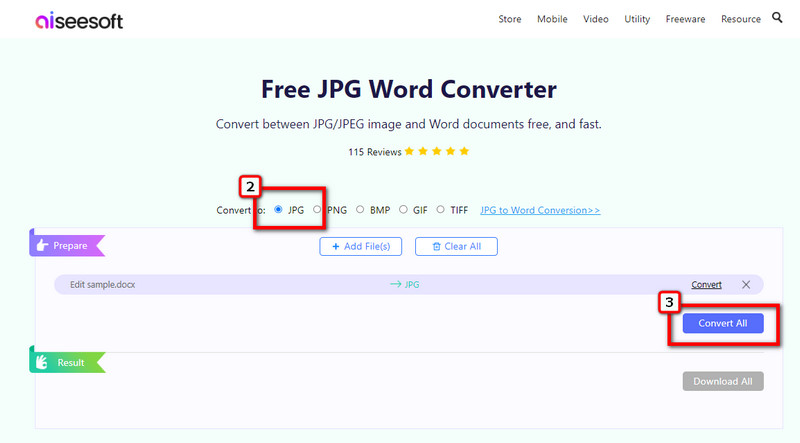
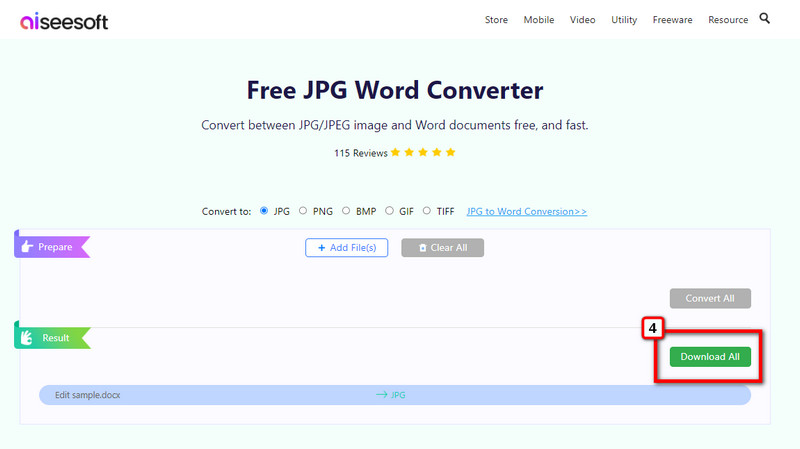
Convertio può essere tuo convertitore da immagine a PDF, ma oggi questa app è il tuo amichevole convertitore online che converte i documenti in JPG. È un'app basata sul Web, quindi avrai bisogno di una connessione Internet stabile per continuare a utilizzarla. Questa app è un ottimo punto di partenza per coloro a cui non piace scaricare un'app e desiderano elaborare immediatamente il file DOCX. Anche se l'app è una soluzione online e può convertire diversi file in un nuovo formato, questa app ha limitazioni come il numero di file che puoi convertire più. Oltre a ciò, questa app può essere utile ed ecco come usarla.
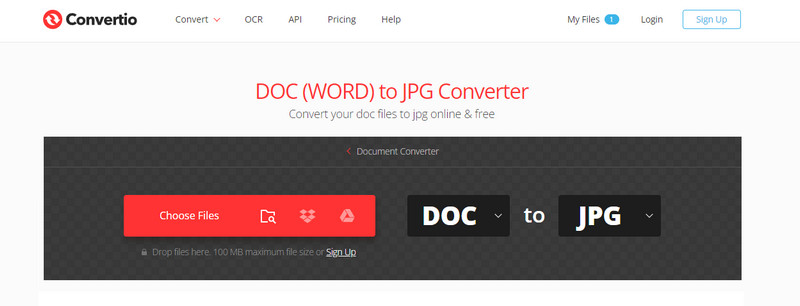
Passaggi su come utilizzare Convertio:
anteprima App è un convertitore gratuito da Word a JPG preinstallato che puoi utilizzare su Mac. Se disponi di un dispositivo Mac, puoi massimizzare il potenziale dell'utilizzo dell'anteprima invece di scaricare o utilizzare lo strumento online sul Web. Tuttavia, l'app non può convertire direttamente il file word in un formato raster come JPG, poiché devi prima elaborarlo in un PDF. Se non ti dispiace seguire passaggi aggiuntivi, puoi eseguirli seguendo i passaggi.
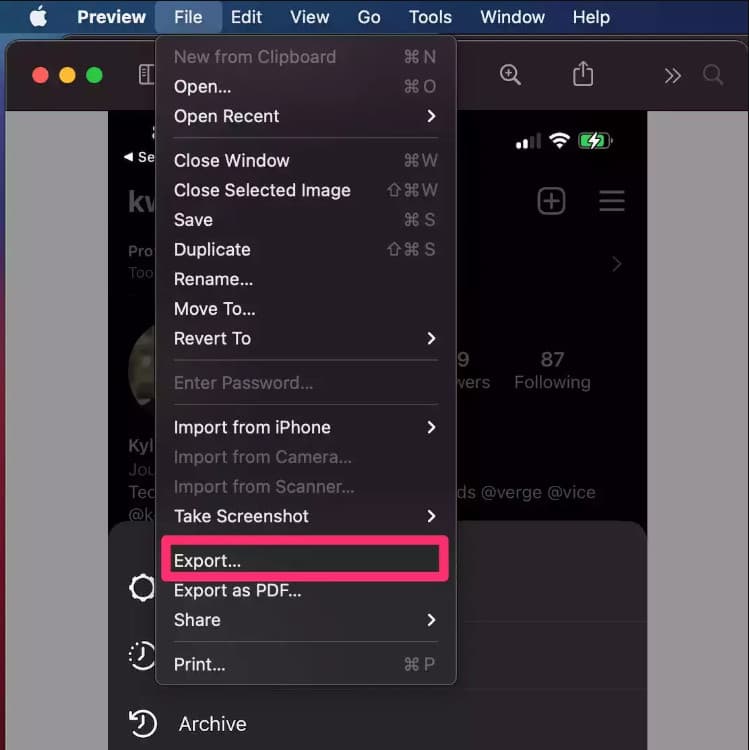
Passaggio su Come utilizzare l'app di anteprima:
Con SwifDooPDF, puoi converti JPG in PDF document, ma offre anche la possibilità di convertire Word Doc in JPG. Sebbene il nome suggerisca che si tratti di un convertitore PDF, fornisce comunque funzionalità aggiuntive per unire, dividere e comprimere un file, principalmente PDF. Prima di poterlo utilizzare, dovrai scaricare l'applicazione nel tuo sistema, ma non c'è motivo di preoccuparsi perché la sua dimensione del file è piccola. Per coloro che vogliono provare a usarlo, scarica prima questa app, quindi procedi con i passaggi successivi.
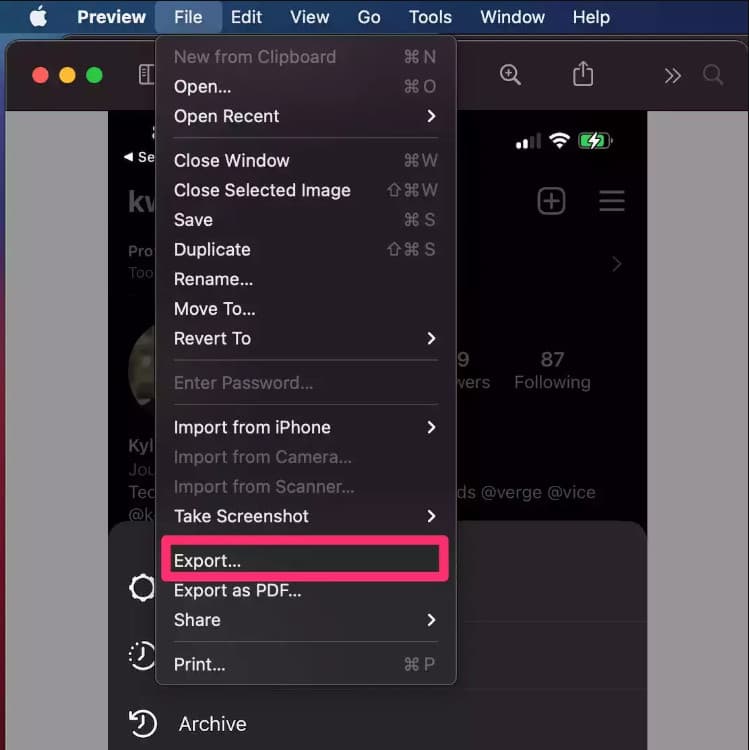
Passaggi su come utilizzare SwifDoo PDF:
Esistono modi per recuperare o recuperare i DOC di Word non salvati?
Ci sono diversi modi per recuperare documenti Word non salvati e risolverli, e non avresti bisogno di un set di competenze specifico per recuperare.
La conversione di Word in JPG preserva bene le informazioni?
Lo fa! Quindi, quando converti Word in JPG o qualsiasi altra immagine da utilizzare, i dati o il testo stesso vengono conservati. Quindi, è meglio controllare il testo, i caratteri, i numeri e la sintassi prima di convertirli in un formato JPG.
Usare un convertitore da Word a JPG online è sicuro?
L'utilizzo di un convertitore online per modificare Word in JPG è sicuro, soprattutto quando si utilizza la prima applicazione che abbiamo incluso in questo articolo. Anche se ce ne sono di più, è meglio leggere le informazioni su di loro per evitare i problemi all'interno dell'app online.
Conclusione
Infine! Ora avete afferrato l'idea che è necessario convertirsi o cambiare Parola a JPG. All'inizio può sembrare difficile, ma mentre esaminiamo l'applicazione che puoi utilizzare, possiamo finalmente dire che abbiamo abbastanza conoscenze per superare il problema. Quindi cosa puoi dire al riguardo? Menzionalo nella sezione dei commenti per migliorare ulteriormente le informazioni in futuro o i seguenti argomenti.

Video Converter Ultimate è un eccellente convertitore video, editor e potenziatore per convertire, migliorare e modificare video e musica in 1000 formati e altro ancora.
Sicuro al 100%. Nessuna pubblicità.
Sicuro al 100%. Nessuna pubblicità.